Photoshop to podstawowa platforma dla każdego, kto lubi tworzyć projekty, ponieważ tak oferuje swoim użytkownikom unikalne i łatwe w obsłudze funkcje (co pozwoli ci stworzyć lub stworzyć grafikę ). Dzisiaj jest samouczek dotyczący tylko jednej z tych funkcji, więc możesz zobaczyć, jak przyciąć i wyprostować obraz w Photoshopie?
I choć rama może wydawać się prosta, nie zaszkodzi ją mieć przewodnik, który pomoże Ci dowiedzieć się, jaki jest właściwy proces uruchom tę operację, ponieważ wśród tylu aktualizacji tego programu proces się nieco zmienił.
Zaleca się pobranie przed kontynuowaniem oficjalna wersja Photoshopa w z ich witryny internetowej lub aktualizując swoją wersję do najnowszej dla każdej opcji, którą przeczytałeś poniżej.
Jak przyciąć i wyprostować obraz w Photoshopie?
Aby nie tracić czasu i przejść od razu do procesu nauki przycinania i prostowania obrazu w Photoshopie, pierwszą rzeczą, którą musisz zrobić, to oczywiście stworzyć nowy projekt na platformie a następnie dodaj obraz lub zdjęcie do przycięcia.
Kiedy skończysz, musisz przejść do paska narzędzi po lewej stronie ekranu, tam musisz wybrać opcję o nazwie „Przytnij”, która możesz zidentyfikować się jako ikona wyciętego białego pudełka ten
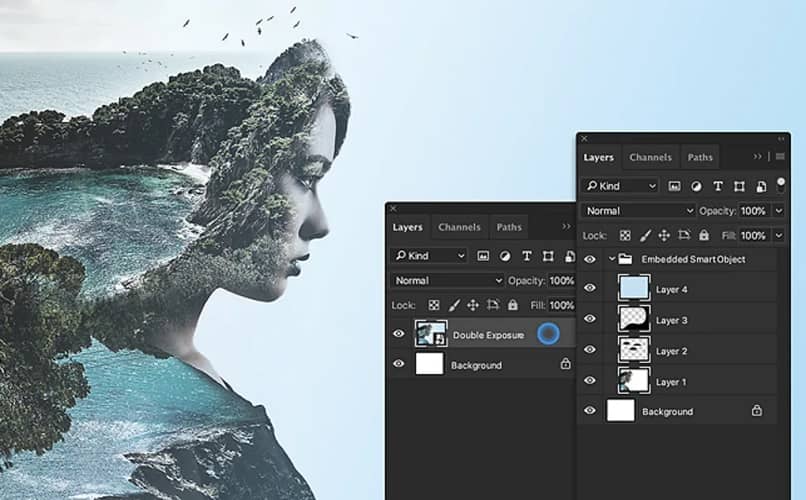
Po wybraniu narzędzia możesz umieścić pole przycinania u góry zdjęcia, klikając myszą i przeciągając je na płótno. Gdy jesteś gotowy na punkt, który chcesz wyciąć, wystarczy nacisnąć klawisz Enter lub, w niektórych przypadkach, nacisnąć klawisz Enter. kliknij inną część ekranu poza sekcją.
Dzięki tej akcji obszar zostanie automatycznie przycięty, a obraz będzie miał żądane wymiary. Należy zauważyć, że nad płótnem pojawi się pasek kontrolny, za pomocą którego możesz określić wymiary przerwania , bez konieczności przeciągania myszy (aby praca była dokładniejsza).
W tym wierszu możesz bezpośrednio wybrać: stosunek cięcia, jego zakładkę, a także dodać wartości szerokości i wysokości, jakie będzie miał obszar uprawy.
Wyprostuj swoje zdjęcie po przycięciu!
Z tego, co przeczytałeś powyżej, znasz już pierwszą część pytania, jak przyciąć i wyprostować obraz w Photoshopie? więc czas to zobaczyć jak zdjęcie się prostuje.
Aby to zrobić, po prostu wróć do narzędzia do przycinania, po jego wybraniu stań tuż poza jednym z rogów obszaru przycinania, wtedy zauważysz, że otrzymasz coś w rodzaju czarnej strzałki z dwiema głowicami, która pozwoli ci obrócić obraz tam, gdzie chcesz to wyprostować.

ty πουβέζ także wybierz, aby przejść do paska kontrolnego nad twoim płótnem , a następnie kliknij przycisk „Wyrównaj”, aby narysować linię odniesienia, która spłaszczy obraz według własnego uznania.
Zwróć uwagę, że aby proces był jeszcze lepszy, musisz wprowadzić inny przycisk na tym samym pasku sterowania o nazwie „Wypełnianie treści”, ponieważ po jego naciśnięciu Photoshop sprytnie wypełnia luki, które pozostają podczas prostowania unikać deformacji.
I musisz wiedzieć, jak przyciąć i wyprostować obraz w Photoshopie, więc nadszedł czas, aby to zrobić, aby kiedy skończysz, poszukaj więcej opcji do dodania do swojego projektu, ponieważ pozwala wymieszać zdjęcie.
Na koniec pamiętaj, że ten program nie jest idealny, więc czasami Narzędzie do przycinania programu Photoshop zawiesza się , ale nie martw się, naprawa jest tak łatwa jak cięcie ten